建筑设计—普通住宅平面图
民用建筑设计——建筑平面设计

民⽤建筑设计——建筑平⾯设计民⽤建筑设计任何⼀栋建筑物的建造,从拟定计划到建成使⽤都必须遵循⼀定的程序,通常有编制计划任务书、选择和勘测基地、设计、施⼯,以及交付使⽤后的回访总结等⼉个阶段,⽽设计⼯作⼜是其中⽐较关键的环节。
通过设计这个环节,把计划中有关设计任务的⽂字资料,编制成表达整幢房屋⽴体形象的全套图纸。
通常,我们利⽤平、⽴、剖⾯图之间的有机联系来表达⼀幢三度空间的建筑整体。
1.建筑平⾯设计建筑平⾯表⽰的是建筑物在⽔平⽅向房屋各部分的组合关系,并集中反映建筑物的使⽤功能关系,是建筑设计中的重要⼀环。
建筑平⾯图是建筑设计的基本图样之⼀,也是建筑师的专业语⾔之⼀。
由于设计阶段的不同,平⾯图所表达的内容和深度亦不相同,同样,由于图纸的⽐例不同,建筑平⾯图所表现的内容和深度也有所区别。
但是,不论处于何种阶段和采⽤哪种⽐例,建筑平⾯图所表达的⼀个基本内容是永远不变的,那就是对⽴体空间的反映,⽽不单纯是平⾯构成的体系。
因此,所谓的建筑平⾯图,⼀般的理解是⽤⼀个假想的⽔平切⾯在⼀定的⾼度位置(通常是窗台⾼度以上、门洞⾼度以下)将房屋剖切后,作切⾯以下部分的⽔平⾯投影图。
其中剖切到的房屋轮廓实体以及房屋内部的墙、柱等实体截⾯⽤粗实线表⽰,其余可见的实体,如窗台、窗玻璃、门扇、半⾼的墙体、栏杆以及地⾯上的台阶踏步、⽔池及花池的边缘甚⾄室内家具等实体的轮廓线则⽤细实线表⽰,平⾯图概念如图3.1所⽰。
如图3.2所⽰是单元住宅的平⾯⽰意图,从该图中可以看到单元住宅的平⾯组合关系以及平⾯图的线型表达⽅法。
1.1 使⽤功能的平⾯设计各种类型的建筑按使⽤功能⼀般可以归纳为主要使⽤空间、辅助使⽤空间和交通联系空间,通过交通联系部分将主使⽤空间和辅助使⽤空间联成⼀个有机的整体。
主要使⽤空(房)间,如住宅中的起居室、卧室,学校建筑中的教室、实验室等;辅助使⽤空(房)间,如厨房、厕所、储藏室等。
交通联系空间是建筑物中各个房间之间、楼层之间和房间内外之间联系通⾏的⾯积,即各类建筑物中的⾛廊、门厅、过厅、楼梯、坡道,以及电梯和⾃动扶梯等所占的⾯积。
【安徽】某地新型农村住宅建筑设计施工图纸

建筑平面图主要包括以下图示内容

建筑平面图主要包括以下图示内容:建筑平面图主要包括以下图示内容:u 图形比例标准的建筑图纸,在使用CAD绘制时,是以1:1进行输入绘制的,在成图并进行输出时,则要根据所需图纸的图幅设置比例。
国家标准《建筑制图标准》(GB/T50104-2001)规定:平面图应采用1:50、1:100、1:150、1:200及1:300的比例绘制。
u 建筑轴线建筑轴线是施工定位、放线的重要依据,所以也可称之为定位轴线,通常承重墙、柱子等主要承重件都应绘制出轴线来确定其位置。
“国标”规定,建筑轴线应采用细点画线表示,轴线的顶端绘制直径为8cm的细实线圆圈,在圆圈内标注轴线编号。
平面图中的建筑轴线的编号一般标注在图形的左侧和下方,当平面图形为不对称时,上方和右侧也应标注轴线编号。
u 图线建筑平面图中的图线应粗细有别,层次分明。
通常被剖切的墙、柱等截面轮廓线用粗实线(0.5b)绘制,门的开启示意明线用中实线(0.35b)绘制,其余可见轮廓线及尺寸线用细实线绘制,建筑轴线用细点划线绘制。
其中的“b”的大小,读者可参阅《房屋建筑制统一标准》中的规定选用适当的线宽组。
在CAD的绘制中,也可只设定线型,不设定线宽,以满足不同比例的出图需要。
在第九章的图形输出中将有详细地介绍,读者若想知道如何省略设定线型这一步骤,可先跳到第九章查阅相关的打印出图。
u 建筑内外部大小建筑的内外部的大小,是按照标准的柱距或开间模数的倍数来进行的。
在本章的随堂讲解中将详细地介绍建筑模数的分类及应用。
这里就不多作叙述。
u 图例由于建筑平面图采用较小的比例绘制,所以平面图上的墙、门窗和楼梯等都是以图例表示的。
对于常用的建筑构件,在国家标准《建筑制图标准》中都有图例,如在平面图中使用了“国标”上未列的图例,应在图纸的适当位置全部列出,并加以说明。
u 尺寸标注及文字标注说明建筑平面图中的尺寸标注除了建筑的长、宽等大小尺寸外,在施工图深度的平面图中,图内还应包括剖切面及投影方向可见的建筑构造以及必要的尺寸、标高等。
无锡市某小区6500平米6+1层砖混结构住宅楼全套建筑设计CAD图纸

第1章建筑平面功能分析和平面组合设计PPT课件

精选PPT课件
17
交通部分设计原则: 1、满足使用高峰时段人流、货流通过所需占用的安全尺度; 2、符合紧急情况下规范所规定的疏散要求; 3、 方便各使用空间之间的联系; 4、满足采光、通风等方面的需要; 5、力求交通面积节省
精选PPT课件
18
2.1.2.1 走道——建筑物中最大量使用的交通联系部分 1、作用: 走道是解决建筑水平联系和疏散的交通空间,是建筑物中使用最 多的交通联系部分。 各使用空间可以分列于走道的一侧、双侧或尽端。 2、设计原则
备注
中小学
普通教室
1.25~1.44 小学取下限
铁路旅客站 图书馆
普通候车室 普通阅览室
1.1~1.3
1.8~2.5
4~6座双面阅览 桌
精选PPT课件
6
图2.1.1.1
精选PPT课件
7
图2.1.1.2
精选PPT课件
8
第1章建筑平面功能分析和平面组合设计
2、与建筑物使用空间的平面形状有关的因素: 平面形状主要由使用功能、周围环境、基地大小形状、以及结构施工方 便、空间的艺术效果等方面因素有关。
精选PPT课件
14
图2.1.1.5厕所单间及组合常用尺寸
精选PPT课件
15
精选PPT课件
16
第1章建筑平面功能分析和平面组合设计
2.1.2 建筑物交通联系部分的平面设计
交通联系部分直接关系到建筑中各部分是否联系畅通便捷,平面组合 是否合理,同时对房屋造价、建筑用地等均有影响。
建筑物交通联系部分包括: 1、水平交通 走廊、过道——建筑物中最大量使用的交通联系部分 2、交通联系枢纽 门厅和过厅 3、垂直交通联系 楼梯、电梯 、坡道——建筑物中起垂直交通枢纽作用的重要
某六层普通住宅全套给排水设计施工图

11x16 四层临街住宅楼房设计图平面图户型图双拼楼房兄弟户型一梯两户自建房图纸

B
120
1800
1480
750
1350 11000
1350
750
1680
1600
120
1
2
四层平面图
1 : 80
3
A 说明:屋面注意做好防水处理。 校核 制图 1 2 3 4
120
A
桂林云合房屋设计室
已审 林应海 2016-12-1
项目 编号 图名 版本 A0 5
普通民房 PF1116-4T01 四层平面图 页码 04
A
1
2
3
4
5 北
260x3= 780 1076 120
E
M4928
M4928
E
E
1425
上27
0.652
±0.000
D
C1215
260x13= 3380
车库 58.2 m²
4500
1075
M0720
1500
卫生间 1.7 m²
D
D
1076
±0.000
C
店铺 84.0 m²
260x17= 4420
4560 15880
1350
750
3280
120
1
2
三层平面图
1 : 80
3
A
120
A
说明:未注墙厚240mm,未注门跺尺寸为120mm,墙、柱未注位置 为中心对齐或者边线对齐。卫生间、阳台、厨房标高相对楼板面 标高低30mm。
桂林云合房屋设计室
校核 制图 3 4 已审 林应海 2016-12-1
项目 编号 图名 版本 A0 5
普通民房 PF1116-4T01 一层平面图 页码 01
五层砖混结构带架空住宅结构设计CAD施工图

建筑平、立、剖面图
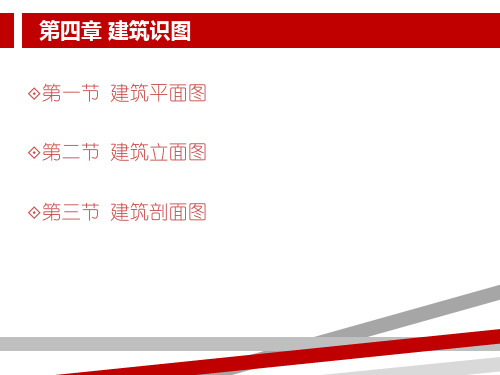
索引符号和详图符号
表 示 方 法
备 注
名称
详图的编号
详图所在的 图纸编号
详图在本页图纸内
剖面图的图示内容
建筑剖面图中,必须标注垂直尺寸和标高。 外墙的高度尺寸一般也注三道: 最外侧一道为室外地面以上的总高尺寸; 中间一道为层高尺寸,即底层地面到二层楼面、各层楼面到上一层楼面、顶层楼面到檐口处的屋面等,同时还注明室内外地面的高差尺寸; 里面一道为门、窗洞及洞间墙的高度尺寸。 此外,还应标注某些尺寸,如室内门窗洞、窗台的高度及有些不另画详图的构配件尺寸等。剖面图上两轴线间的尺寸也必须注出。 在建筑剖面图上,室内外地面、楼面、楼梯平台面、屋顶檐口顶面都应注明建筑标高。某些梁的底面、雨篷底面等应注明结构标高。
(一)底层平面图的识读
底层平面图与其他平面图的区别: 楼梯平面图 图名 指南针 散水(明沟) 剖切符号
2.楼层平面图
楼层平面图的图示内容与底层平面图相同。因为室外的台阶、花坛、明沟、散水和雨水管的形状和位置已经在底层平面图中表达清楚了, 所以中间各层平面图除要表达本层室内情况外, 只需画出本层的室外阳台和下一层室外的雨篷、遮阳板等。此外, 因为剖切情况不同, 楼层平面图中楼梯间部分表达梯段的情况与底层平面图也不同.
建筑物有几层就画几个平面图, 楼层平面相同时, 只画标准层平面图。
向下投射
重庆大学区B制图教研室袁晓制作
平面图的形成
~1200
要通过门窗洞口
分类: 沿底层门窗洞口剖切开得到的平面图为底层平面图。当沿二层窗台上沿剖切为二层平面图,以次类推,则可得到三层平面图、四层平面图…。若中间结构完全相同,可用一个标准层来表示,称为标准层平面图。沿最上一层的门窗洞口剖切开得到的平面图为顶层平面图。将房屋直接从上向下进行投射得到的平面图称为屋顶平面图。 一般房屋有底层平面图、标准层平面图、顶层平面图和屋顶平面图四个。此外,有的建筑还有地下层(0.000以下)平面图。
某地两层砖混结构私人住宅建筑设计施工图

六层及九层居民住宅楼建筑图纸(含说明)

北方某地区住宅楼建筑施工设计图纸

19x9 五层农村自建住宅出租房设计图户型图复式自住平面布置图方案图纸

A
1
2
3
4
5 北
E
E
1200
C1818 C0912 C0912 C1818 C1818
260x5= 1320
C1512
1200
D
2600
书房 14.4 m²
M0820
M0820 洗手 1.9 m²
餐厅 18.9 m²
260x7= 1820
D
M1827
主卫 3.7 m²
公卫 3.8 m²
厨房 7.5 m²
6
7
8
A
说明:未注墙厚120mm,未注门跺尺寸为120mm,墙、柱未注位置 为中心对齐或者边线对齐。卫生间、阳台、厨房标高相对楼板面 标高低30mm。 图名 1 三-五层平面图 2 编号 PF1909-5T01 项目 3 普通民房 制图 林应海 4 校核 已审 2017-6-7 版本 A0 5 页码 04
公卫 3.8 m² M0820 洗手 2.0 m² 餐厅 14.3 m²
D
2600
书房 14.6 m²
D
M0820
M0921
M0921 过道 4.3 m² M0921 M0921
M0921 M1021 走廊 5.6 m²
上
下
1340
C
1400 9000 1360
7.500
M0921
B
C
主卧 16.2 m²
房间 12.6 m²
A
2500
阳台
B
3500 1600 1700 3300 19000 840 960 1100 2100 1060 2840
B
1
2
3
一层平面图
4
框架住宅楼全套结构cad施工图纸
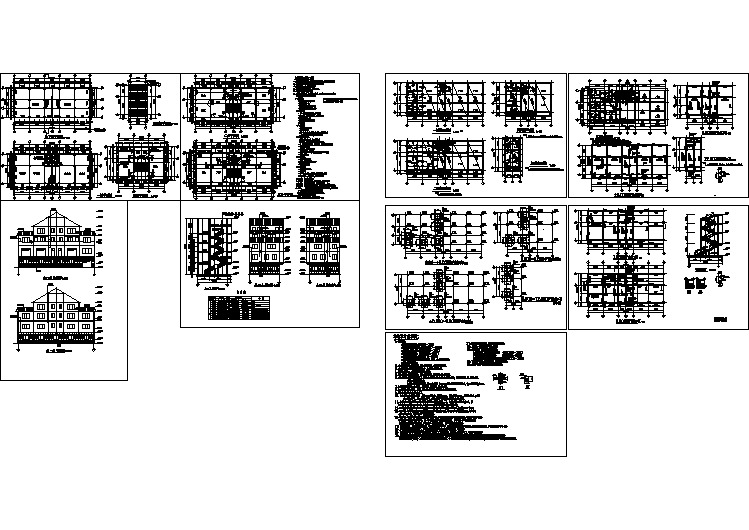
19x9 五层农村自建住宅出租房设计图户型图每层一户平面布置图方案图纸

C
12.1 m²
11.0 m²
13.6 m²
3560
C1818
C1818
M2827
C1818
C1818
A
阳台
1300
B
3600
1800
1660
3780
900 1260
1900
1260
2840
B
19000
1
2
3
45
67
8
三-五层平面图 1 : 80
A 说明:未注墙厚120mm,未注门跺尺寸为120mm,墙、柱未注位置 为中心对齐或者边线对齐。卫生间、阳台、厨房标高相对楼板面 标高低30mm。
A
B
B
3400
1640
1660
4140
960
1390
1710
1260
2840
19000
1
2
3
45
67
8
一层平面图 1 : 80
A
说明:未注墙厚120mm,未注门跺尺寸为120mm,墙、柱未注
位置为中心对齐或者边线对齐。卫生间、厨房标高相对楼板
面标高低30mm。
图名 1
一层平面图
编号 2
PF1909-5T01
2600
主卫
公卫
厨房
房间
D
书房
3.9 m²
项目
普通民房 3
制图 林应海
A
校核 4
已审
2017-5-31 版本 A0 页码 02 5
1
2
E
3
4
5
E
C1818
C0912
C0912
C1818
11x12 四层临街门面房设计图住宅图纸建筑图平面图户型图布置图方案效果图

普通民房 PF1113-4T01 一层平面图 页码 02
A
1
2
3
4
5
E
1200 100 1200
C1515
E
阳台
M3027
阳台
M3027
1200 1000
E
主卧 15.7 m²
D
客厅 20.3 m²
下 上
270x10= 2700 4100
D
M1021
楼梯间 14.4 m²
M0820
4.500
2000
850
2800
1
2
一层平面图
3
1 : 80
4
5
A
说明:未注墙厚200mm,未注门跺尺寸为120mm,墙、柱未注 位置为中心对齐或者边线对齐。卫生间、厨房标高相对楼板 面标高低30mm。 校核 制图 1 2 3 4
桂林云合房屋设计室
已审 林应海 2016-3-13
项目 编号 图名 版本 A0 5
C
M2427
M0820
公卫 3.6 m²
洗漱 2.1 m² M0921
餐厅 14.9 m²
M0921
1800
12000
C
2000
B
C
房间 14.2 m²
M2427 房间 13.2 m² 厨房 6.8 m² C2418
C2418
C2418
2300
A
B
2500 1350 3500 11000 850 2800
D
1000
M0921
主卫 3.6 m²
C
M0820
800 1800
杂物间 4.9 m²
M0820
现代风居住小区总平面CAD图

第四代住房建筑 ppt课件

省份 广东 黑龙江 宁夏 山东 山东 山西 山东 安徽 四川 广东 山东 湖南 新疆
城市 梅州 哈尔滨 永宁 安丘 青岛 阳泉 淄博 宿州 德阳 梅州 青岛 邵阳 乌鲁木齐
建筑面积 16.8万㎡ 24.1万㎡ 79.8万㎡ 19.2万㎡ 36.9万㎡ 76.7万㎡ 22.3万㎡ 11.2万㎡ 30.1万㎡ 15.2万㎡ 3.3万㎡ 16.4万㎡ 7.8万㎡
2、成本:土地成本仍按照楼地面价4500元/㎡计算,建安成本地下室3000元/㎡,地上计容部分按照2500元/
5、该项目地块,如建传统的第三代鸟笼式住房,其利润为2.74亿元人民币。
2020/11/24
36
04 市场财务分析
二、仍以正在实施该城市的项目地块为例,如建第四代住房经济数据分析:
1 、 基 本 情 况 : 该 地 块 占 地 127408 平 方 , 容 积 率 2.38 , 可 修 建 地 上 计 容 面 积 303623㎡ , 地 上 不 计 容 面 积 244285㎡(其中含住宅配套22%公摊面积85637㎡,此部分在第三代住房中应计容,由于政策红利和合理利用规则 第四代建筑则不计容,由此得出上述第四代建筑跟303623+85637=389260㎡,第三代建筑的户型套数一样;在地 上不计容面积244285㎡中含庭院部分53049㎡和空中停车场部分191236㎡),地下室人防面积23090㎡(此面积 可安放设备),地上空中车位3944个。
5
02 第四代住房简介
2020/11/24
第四代住房主要特征: 每层楼就是一座四合院,每户都有私家院子! 可在家种树、种花、种菜、遛狗、养鸟! 可将车开到三十层楼家门口,停在自家门前的停车位 上,不用再建地下停车场,使住户彻底告别空气污浊黑 暗的地下停车时代。 使家变成家园,使城市变成森林,彻底改变第三代住房 鸟笼式的居家环境! 有家有院才是家园,住房将进入到适宜人类居住的新时 代!
- 1、下载文档前请自行甄别文档内容的完整性,平台不提供额外的编辑、内容补充、找答案等附加服务。
- 2、"仅部分预览"的文档,不可在线预览部分如存在完整性等问题,可反馈申请退款(可完整预览的文档不适用该条件!)。
- 3、如文档侵犯您的权益,请联系客服反馈,我们会尽快为您处理(人工客服工作时间:9:00-18:30)。
第18章建筑设计——普通住宅平面图建筑平面图是建筑施工图中的重要组成部分,完整的建筑施工图一般都是从平面图开始的。
建筑平面图是建筑施工图中的一种,是整个建筑平面的真实写照,用于表现建筑物的平面形状、布局、墙体、柱子、楼梯以及门窗的位置等。
本章以前面讲解的内容为基础,以符合国家建筑规则的专业角度为标准,通过绘制住宅平面图来对它们作简短的概括。
18.1 设置绘图环境对于大型的图形,通常在绘图之前先要设置绘图环境,比如图层、单位、文字样式以及标注样式等,下面就具体来介绍绘图环境的设置。
18.1.1图层设置为了能够更好的绘图,在绘图之前建立不同的图层是很重要的,具体操作步骤如下。
(1)打开AutoCAD 2012软件,新建一个图形文件,选择“格式>图层”菜单命令,如图18-1所示。
图18-1(2)在“图层特性管理器”对话框中单击“新建图层”按钮,如图18-2所示。
图18-2(3)将新建的“图层1”重新命名为“标注”,然后单击“颜色”选项下的颜色按钮来修改该图层的颜色,如图18-3所示。
图18-3(4)在弹出的“选择颜色”对话框中选择颜色为蓝色,然后单击“确定”按钮,如图18-4所示。
图18-4(5)回到“图层特性管理器”对话框,可以看到标注图层的颜色已经改为蓝色了,接着单击线宽选项下的线宽按钮,如图18-5所示。
图18-5(6)在弹出的“线宽”对话框中选择线宽为0.13mm ,然后单击“确定”按钮,如图18-6所示。
图18-6(7)重复步骤2-6,分别建立轴线、墙线、门窗、文字、填充和家具等其他的图层,然后修改相应的颜色、线型、线宽等特性,结果如图18-7所示。
图18-718.1.2标注样式设置在建筑图形中,标注样式通常不同,比如它的箭头用的是45度的短斜线。
下面就来对标注样式进行设置,具体操作步骤如下。
(1)选择“格式>标注样式”菜单命令,在弹出的“标注样式管理器”对话框中单击“新建”按钮,如图18-8所示。
图18-8(2)在弹出的“创建新标注样式”对话框中输入新样式名为“建筑标注”,然后单击“继续”按钮,如图18-9所示。
图18-9(3)进入到“新建标注样式:建筑标注”对话框中,选择“符号和箭头”选项卡,将箭头区域的“第一个”、“第二个”和“引线”都设置为“建筑标记”,将“箭头大小”设置为“300”,如图18-10所示。
图18-10(4)选择“文字”选项卡,将“文字高度”设置为“400”,如图18-11所示。
图18-11(5)选择“主单位”选项卡,将“精度”设置为“0”,将消零区域的“后续”前面的复选框取消选中,然后单击“确定”按钮,如图18-12所示。
图18-12(6)回到“标注样式管理器”对话框,单击“置为当前”按钮,然后单击“关闭”按钮,如图18-13所示。
图18-1318.1绘制原始平面图本节将介绍原始平面图的绘制方法,先使用多线来绘制墙线,然后使用多线编辑命令修改多线,最后绘制门洞和窗洞。
18.1.1绘制墙线绘制墙线时,应使用双线绘制,墙线之间的距离应为240,下面介绍绘制墙线的方法,其具体操作步骤如下。
(1)将“轴线”图层设置为当前层,选择“绘图>直线”菜单命令,绘制两条相互垂直的直线,长度分别为13000和9000,如图18-14所示。
图18-14(2)选择“修改>偏移”菜单命令,将水平轴线向下偏移4000,然后将偏移后的直线再向下偏移3000;将竖直轴线向右偏移4000,然后依次将偏移后的直线向右偏移2000,2000和3000,如图18-15所示。
图18-15(3)将“墙线”图层设置为当前层,选择“绘图>多线”菜单命令,设置比例为240,对正方式为“无”来绘制多线,如图18-16所示。
图18-16进阶提示:系统默认多线的间距是1,所以本例中设置多线比例为240,则绘制出来的墙体的宽度为“1×240=240”,如果读者在绘图之前重新设置了多线的宽度,那么这里的比例就要做相应的修改了。
(4)在“图层”面板中单击“图层”下拉列表,关闭“轴线”图层,如图18-17所示。
图18-17(5)关闭“轴线”图层后的墙线如图18-18所示。
图18-1818.1.2编辑墙线使用多线绘制墙线后,使用“多线编辑”命令,可以快速修改多线,下面介绍编辑墙线的方法,其具体操作步骤如下。
(1)选择“修改>对象>多线”菜单命令,在“多线编辑工具”对话框中,单击“T 形打开”按钮,如图18-19所示。
图18-19(2)在图形上方,在竖直多线的上方单击以选择第一条多线,如图18-20所示。
图18-20(3)选择与第一条多线相交的第二条多线,如图18-21所示。
图18-21(4)可以看到T形相交的两条多线已经打开,如图18-22所示。
图18-22(5)继续选择其他的多线,来创建T 形打开,结果如图18-23所示。
图18-23(6)选择“修改>分解”菜单命令,在图形中,选择所有的多线,然后按下回车键,将多线进行分解,结果如图18-24所示。
图18-2418.1.3创建门洞和窗洞门洞和窗洞的创建方法较简单,绘制两条竖直直线,使用竖直直线来修建墙线即可创建门洞和窗洞,其具体操作步骤如下。
(1)选择“绘图>直线”菜单命令,在多线中间绘制一条水平直线,如图18-25所示。
图18-25(2)选择“修改>偏移”菜单命令,将绘制的水平直线向上偏移140,然后将偏移后的直线再向上偏移900,如图18-26所示。
图18-26(3)选择“修改>修剪”菜单命令,以偏移的两条直线为边界来修剪墙线,然后将第1步绘制的直线删除,如图18-27所示。
图18-27(4)以同样的方法,在图形中,创建宽分别为900、1200、600、600的门洞,如图18-28所示。
图18-28(5)创建窗洞与创建门洞的方法基本相同,首先绘制一条竖直直线,然后将直线向右偏移880,再将偏移后的直线向右偏移2000,如图18-29所示。
图18-29(6)选择“修改>修剪”菜单命令,修剪出窗洞,然后将竖直直线删除,如图18-30所示。
图18-30(7)重复步骤5-6,在图形中,再创建两个宽为2000的窗洞,如图18-31所示。
图18-31(8)以同样的方法,分别创建一个宽为1200的窗洞和一个宽为1600的宽洞,如图18-32所示。
图18-3218.2 绘制门窗和注释图形本节将介绍门窗的绘制方法,需要在平面图中的每个门洞和窗洞中绘制门窗,然后标注每个房间的尺寸和文字。
18.2.1绘制门窗图形中有多个门,可以绘制一个门图形,然后将图形定义成块,最后将门图块插入到其它门洞位置,其具体操作步骤如下。
(1)将“门窗”图层设置为当前层,选择“绘图>矩形”菜单命令,在图形空白区域绘制一个长为50,宽为1000的矩形,如图18-33所示。
图18-33(2)选择“绘图>圆弧>起点、圆心、角度”菜单命令,以矩形左上端点为起点,左下端点为圆心,角度为-90度来绘制圆弧,如图18-34所示。
图18-34 (3)选择“绘图>块>创建”菜单命令,在“块定义”对话框中,输入块名称,然后单击“拾取点”按钮,如图18-35所示。
图18-35(4)在图形中,指定矩形的左下端点为插入基点,如图18-36所示。
图18-36(5)在“块定义”对话框中,单击“选择对象”按钮,在绘图窗口中选择门为对象,然后单击“确定”按钮,如图18-37所示。
图18-37(6)选择“插入>块”菜单命令,弹出“插入”对话框,在名称下拉框中选择“门”图块,设置比例为0.9,旋转角度为90,然后单击“确定”按钮,如图18-38所示。
图18-38(7)在图形中间门洞的边上,指定门洞一边的中点的插入点,插入的门如图18-39所示。
图18-39(8)重复步骤6-7,在“插入”对话框中设置比例为0.9,旋转角度为90,在下面的门洞上插入门,如图18-40所示。
图18-40(9)选择“修剪>镜像”菜单命令,将上一步的门以门洞中间的水平直线为镜像线进行镜像,并删除源对象,结果如图18-41所示。
图18-41(10)继续插入门图块,在“插入”对话框中设置比例为1.2,在宽为1200的门洞上插入门,如图18-42所示。
图18-42(11)在图形右边600的门洞正中间,绘制一个长为600,宽为50的矩形,用作宽为600的门,如图18-43所示。
图18-43(12)在图形中间600的门洞正中间,绘制一个长为50,宽为600的矩形,用作宽为600的门,如图18-44所示。
图18-44(13)选择“绘图>直线”菜单命令,在窗洞处绘制两条直线连接墙线,如图18-45所示。
图18-45(14)选择“修改>偏移”菜单命令,将上一步绘制的直线各向中间偏移80,结果如图18-46所示。
图18-46(15)选择“修改>复制”菜单命令,将绘制的窗户复制到其它窗洞位置,然后选择“修改>修剪”菜单命令,修剪多余的直线,如图18-47所示。
图18-47(16)重复步骤13-14,继续绘制其他窗户,结果如图18-48所示。
图18-4818.2.2 标注尺寸和文字本小节将介绍标注图形尺寸和文字的方法,具体操作步骤如下。
(1)选择“格式>图层”菜单命令,在图层特性管理器中打开轴线图层,如图18-49所示。
图18-49(2)将“标注”图层设置为当前层,选择“标注>线性”菜单命令,在图形左上方,标注一个线性尺寸,如图18-50所示。
图18-50(3)选择“标注>连续”菜单命令,在轴线的交点处指定延伸线的原点,快速标注尺寸,如图18-51所示。
图18-51(4)再次选择“标注>线性”菜单命令,在图形中,分别标注面个尺寸,如图18-52所示。
图18-52(5)选择“标注>连续”菜单命令,按下回车键,选择左上方的竖直尺寸,然后指定第二条延伸线的原点,连续标注如图18-53所示。
图18-53(6)以同样的方法对图形另外两边进行连续标注,如图18-54所示。
图18-54(7)尺寸标注完成后,再次进入图层特性管理器,将“轴线”图层关闭,结果如图18-55所示。
图18-55(8)将“文字”图层设置为当前层,选择“绘图>文字>单行文字”菜单命令,在图形中指定起点,设置文字高度为400,输入相应文字,如图18-56所示。
图18-56 (9)继续“单行文字”命令,在其他房间输入文字,如图18-57所示。
图18-5718.3布置家具本节将介绍布置家具的方法,需要在各个房屋内布置家具,如沙发、茶几、床、柜、桌、椅、洁具、厨具、植物、电器等。
也可以插入块的方式将家具图块插入到图形中。
